كيفية منع استرجاع الملفات المحذوفة من الكمبيوتر 2023
منع استرجاع الملفات المحذوفة من الكمبيوتر
ربما تحتاج في بعض الأوقات إلي مسح بعض البيانات التي لم تعد مهمة بالنسبة لك ولكنها قد تكون مهمة إلى من يريد الإطلاع على خصوصيتك وخصوصاً إن كانت هذه البيانات عبارة عن صورة وفيديوهات خاصة بك، وكما يعرف الجميع فهناك العديد من البرامج التي تقوم بالفعل بعمل استعادة الملفات المحذوفة بعد حذفها أو استعادة الملفات الموجودة لهارد ديسك كامل حتى بعد عملية إعادة التهيئة Format وقد قمت من قبل بعرض هذه الموضوعات في مقال استعادة الملفات المحذوفة من الكمبيوتر فقديمًا كان يقوم المستخدمين بحرق الهارد ديسك حتى يطمئن بانه لا توجد طريقة لاستعادة الملفات الموجودة عليه مرة أخرى .
ولكن الآن توجد مجموعة من برامج الكمبيوتر التي تقوم بعمل هذا الدور، حيث تستطيع من خلال هذه البرامج أن تقوم بمسح الملفات التي لا تريد ان يستطيع أي من البرامج التي تُستخدم في استعادة الملفات مرة أخرى من استعادة هذه الملفات من الهارد ديسك الخاص بك وفى مقالة اليوم من موقع بيت الكورسات سنقوم بشرح احد هذه البرامج التي تقوم بهذا الدور المهم .
كيفية منع استعادة الملفات المحذوفة بعد الحذف أو الفورمات
اسم البرنامج هو :
East-Tec Eraser
الخطوة الأولي
قم بتحميل البرنامج من الرابط الموجود بنهاية المقال .
ملحوظة : يمكنك شراء البرامج أو استخدامه لمدة 15 يوم مجاناً .
الخطوة الثانية
بعد تثبيت البرنامج على حاسوبك سوف تظهر لك الشاشة التالية
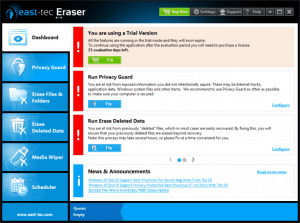
الخطوة الثالثة
إذا أرادت تحديد حذف ملفات معينة بشكل نهائي من حاسوبك قم باختيار Erase Files & folders كما تجد بالصورة التالية
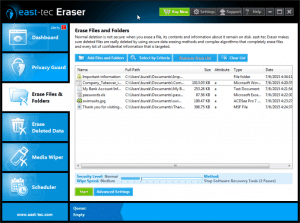
تم بعد ذلك قم بالضغط على Add Files and Folders وقم باختيار الملفات أو الفولدرات التي تود حذفها بعد ذلك قم بالضغط على Start .
الخطوة الرابعة
إذا كنت قد قمت بحذف بعض الملفات الخاصة بك وأرادت ان تقوم بحذفها بشكل نهائي قم باختيار Erase Deleted Data كما هو موضح بالصورة التالية كما يمكنك أيضاً اختيار بارتشن Partition معين لحذف الملفات الموجودة عليه بشكل نهائي .
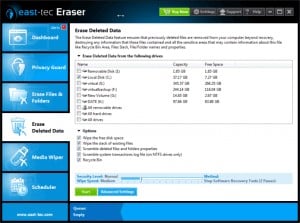
الخطوة الخامسة
إذا أرادت ان تقوم بحذف جميع البيانات الموجودة في مفتاح USB بشكل نهائي قم باختيار Media Wiper بعد ذلك قم باختيار مفتاح ال USB بعد ذلك قم بالضغط على Start .
يعمل هذا البرنامج على إصدارات الويندوز التالية :
- Windows 11
- Windows 10
- Windows 8
- Windows 7
- Windows Vista
- Windows XP
- Windows Server 2008
- Windows Server 2003
